1. 概述编辑
1.1 版本
| FineBI 版本 | 功能变动 |
|---|---|
| 6.0 | - |
| 6.0.15 |
|
| 6.0.16 |
|
| 6.0.17 | 合计行/列配置页面布局优化,选择「行、列、合计方式」不同tab配置对应内容 |
1.2 应用场景
分组表、交叉表支持设置合计行位置、总合计行和组内合计行样式、以及合计方式。如下图所示:
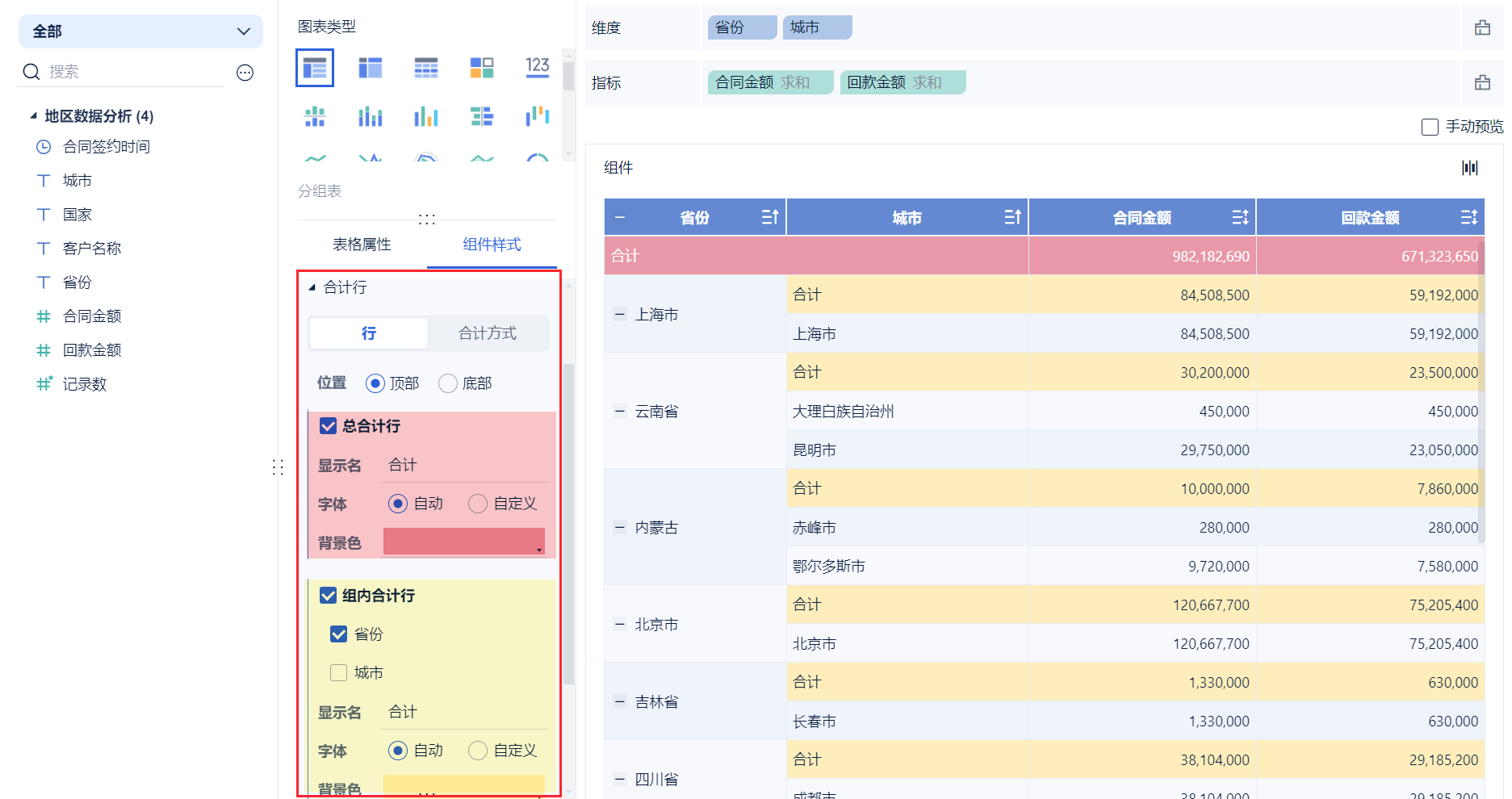
1.3 使用范围
分组表与交叉表。
2. 显示位置编辑
支持设置合计行显示位置,例如点击「顶部」,将合计行置于顶部,如下图所示:
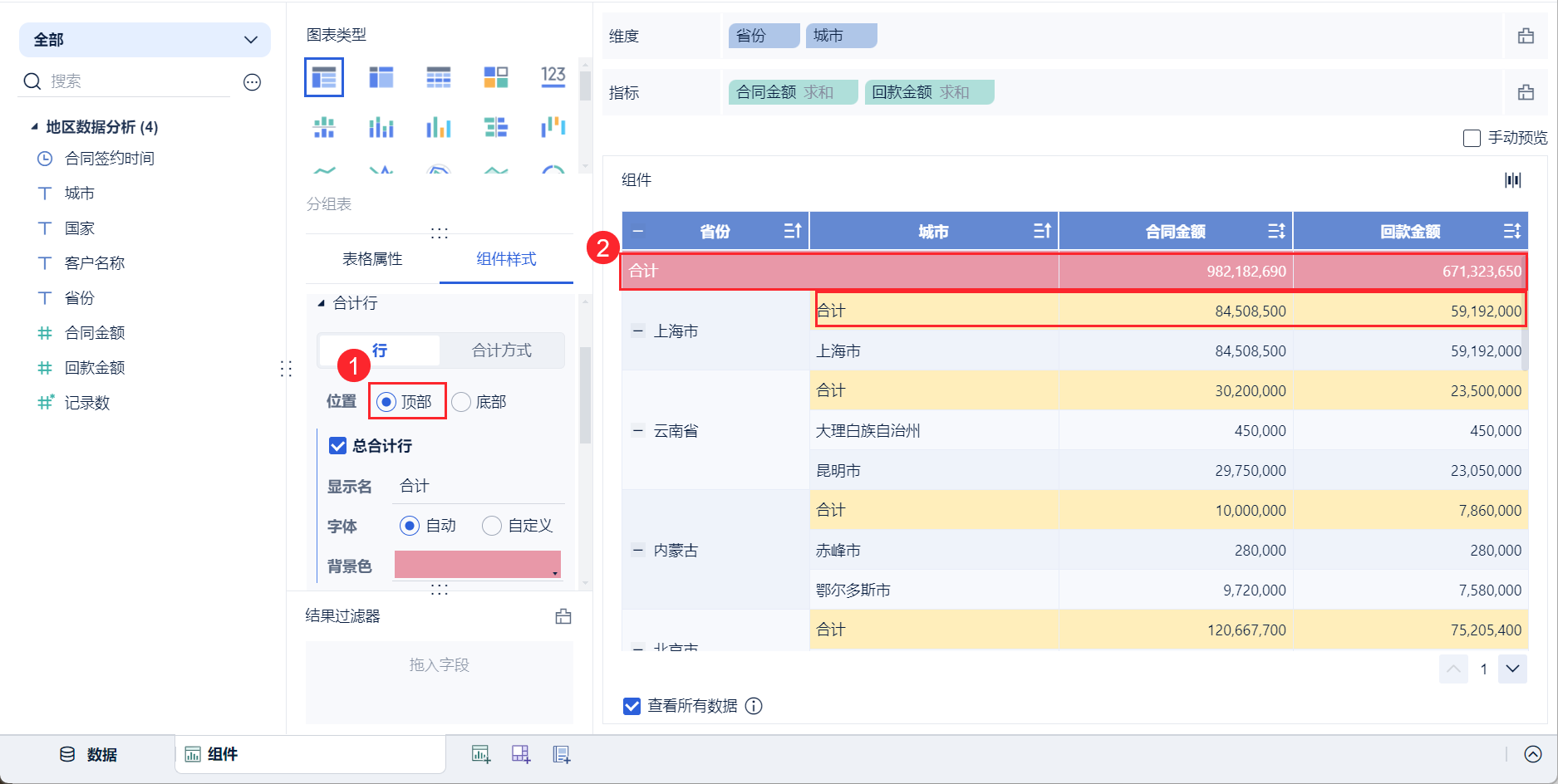
3. 合计行编辑
3.1 总合计行
你可以选择是否显示总合计行与组内合计行,取消勾选「总合计行」则不显示。
总合计行支持设置显示名、字体样式、背景色。如下图所示:
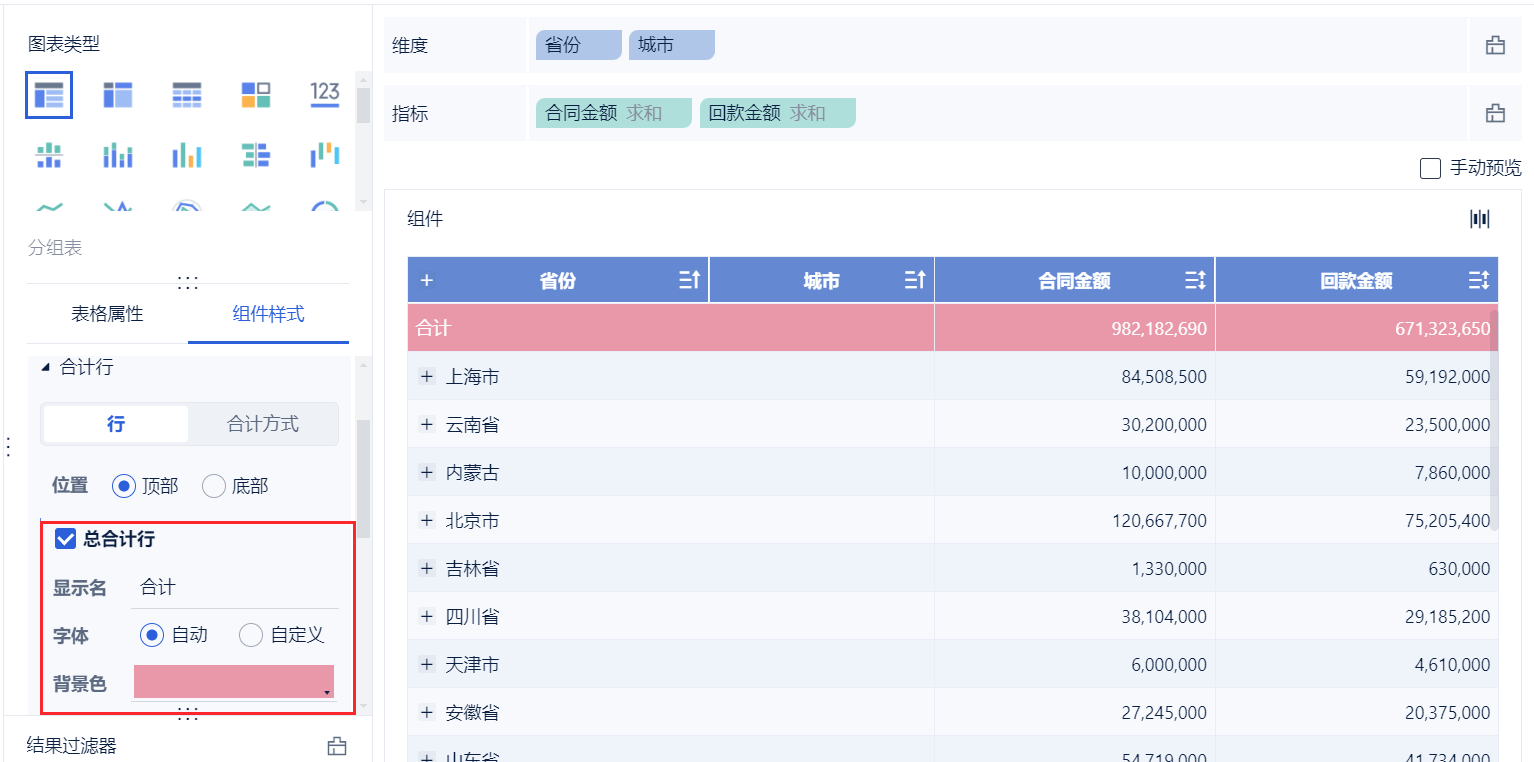
注:复制的维度字段也支持设置是否显示合计行。
3.2 组内合计行
组内合计行支持是否显示、显示指定维度字段的组内合计行;支持修改合计行显示名、字体、背景色自定义。
例如,只显示「省份、城市」字段对应的合计「合同金额、回款金额」,则勾选「组内合计行」,只选择这两个字段即可。效果如下图所示:
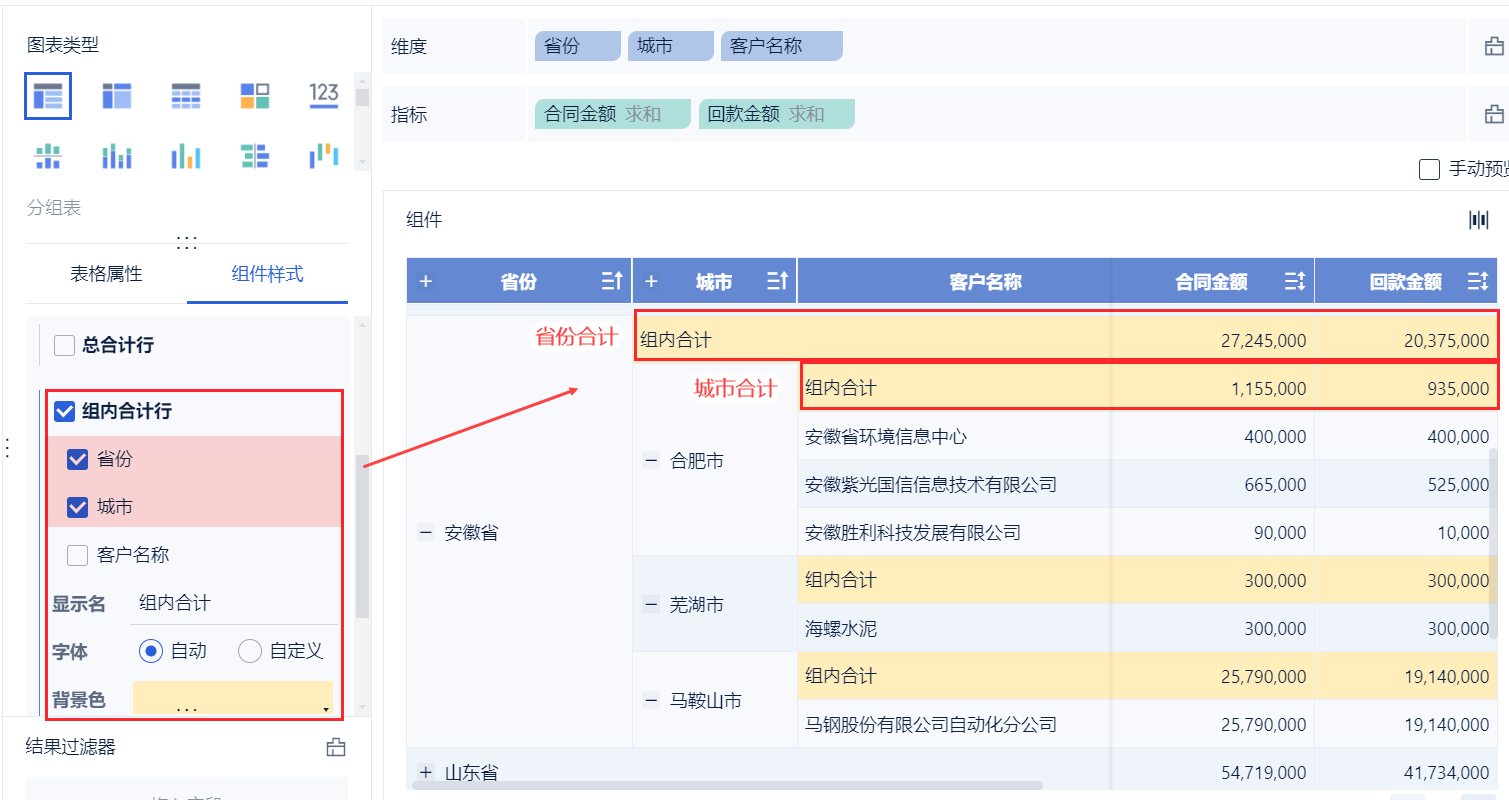
4. 合计列编辑
交叉表点击「列」支持设置合计列位置/样式,设置方式与第 3 节合计行相同。如下图所示:
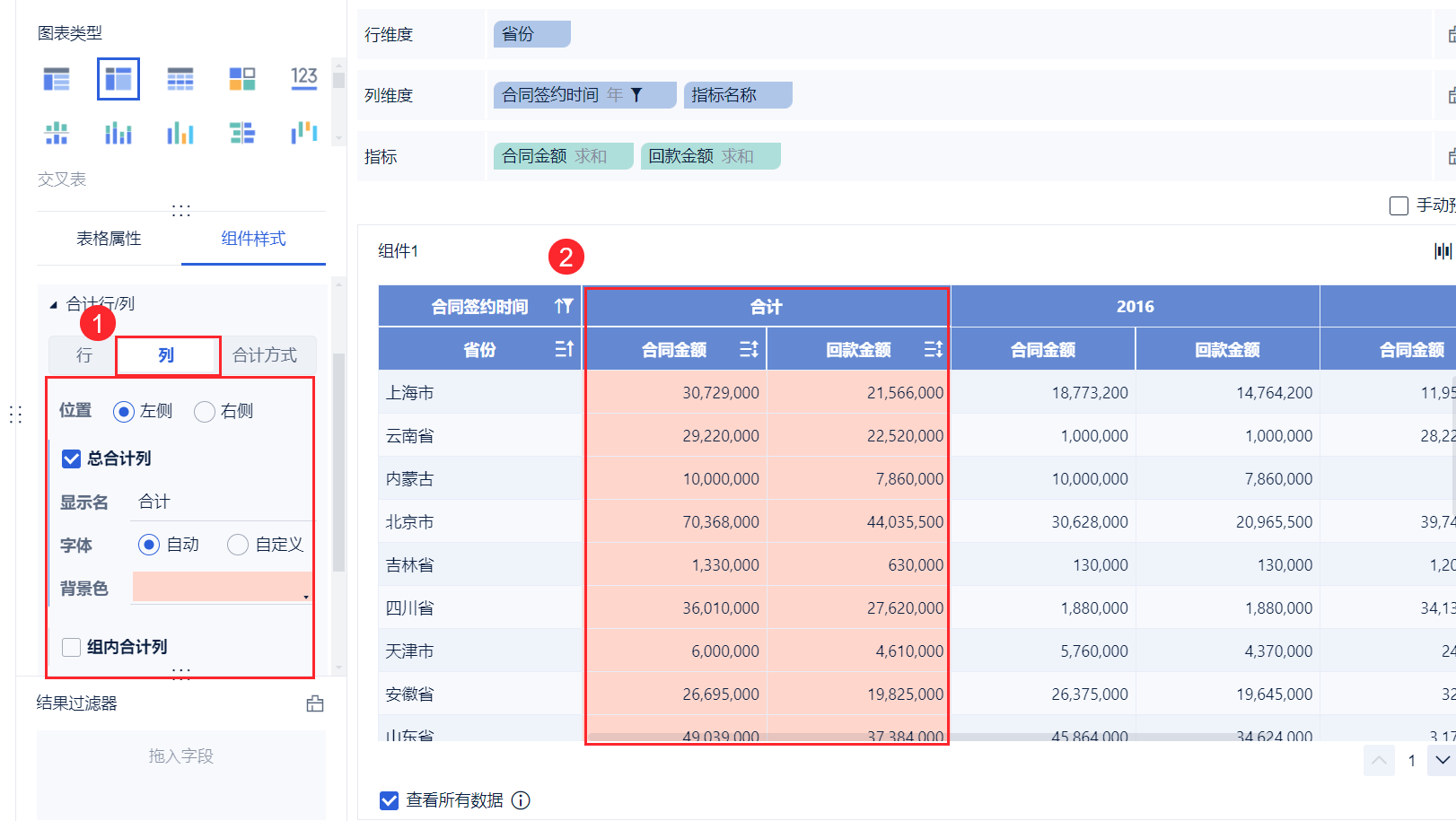
5. 合计方式编辑
5.1 合计方式类型
点击「合计方式」用户可对对应指标的合计方式进行选择。可选择的合计方式有:自动、求和、平均、最大值、最小值、中位数、方差、标准差、隐藏合计值,如下图所示: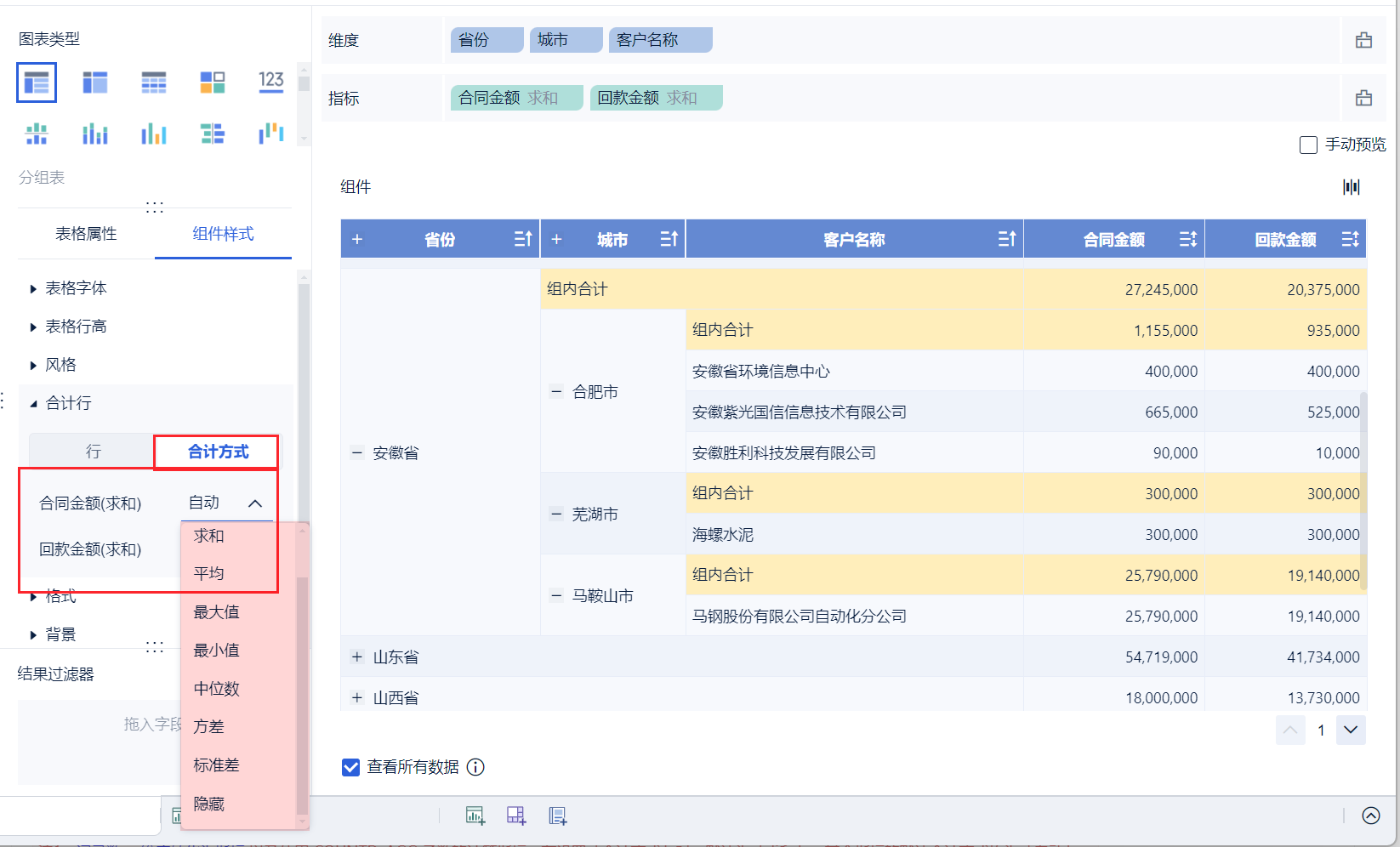
「自动」是根据汇总方式对明细数据进行计算。
其余合计方式都是对汇总方式计算出的结果的再计算。
注1:记录数 、维度转化为指标 以及使用 COUNTD_AGG 函数的计算指标,在设置「合计方式」时,默认为「求和」,其余指标的默认合计方式均为「自动」。
下面通过一个示例详细讲解一下合计方式「自动」与其他合计方式的区别。
5.2「自动」与其他合计方式的区别
示例数据获取:样式数据.xlsx
示例数据明细如下图所示:
所有明细数据的平均值= 4.25
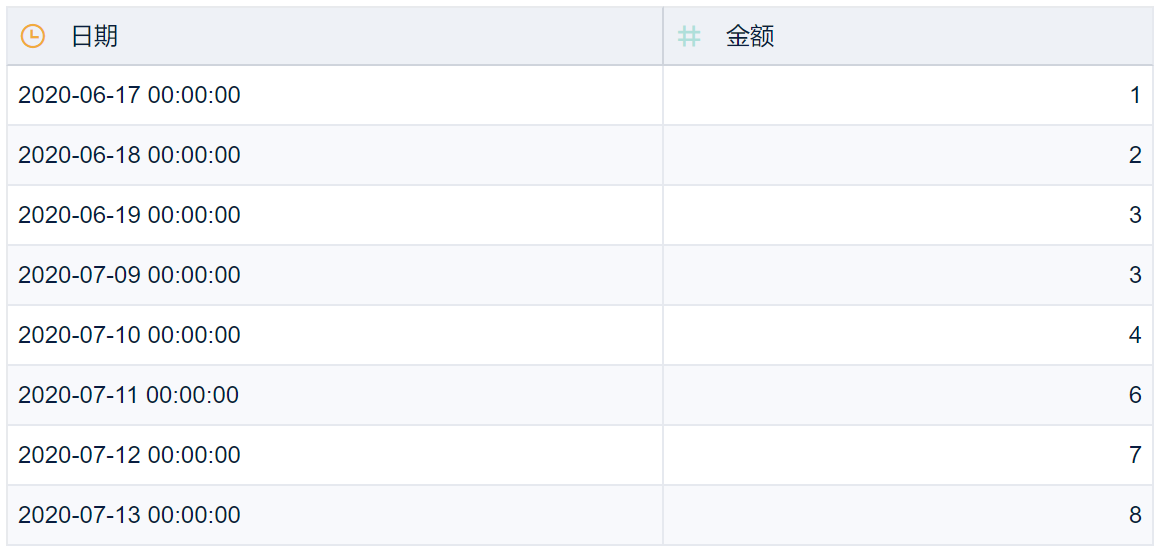
1)选择分组表。拖入字段,并进行下拉设置,将「日期」设置为「年月」分组,并将「金额」的汇总方式设置为「平均」。
2)将金额的合计方式一个更改为「平均」,另一个保持默认的「自动」,此时会发现,合计方式为「自动」和「平均」的两个相同字段「金额」得出的合计结果却不同。如下图所示:
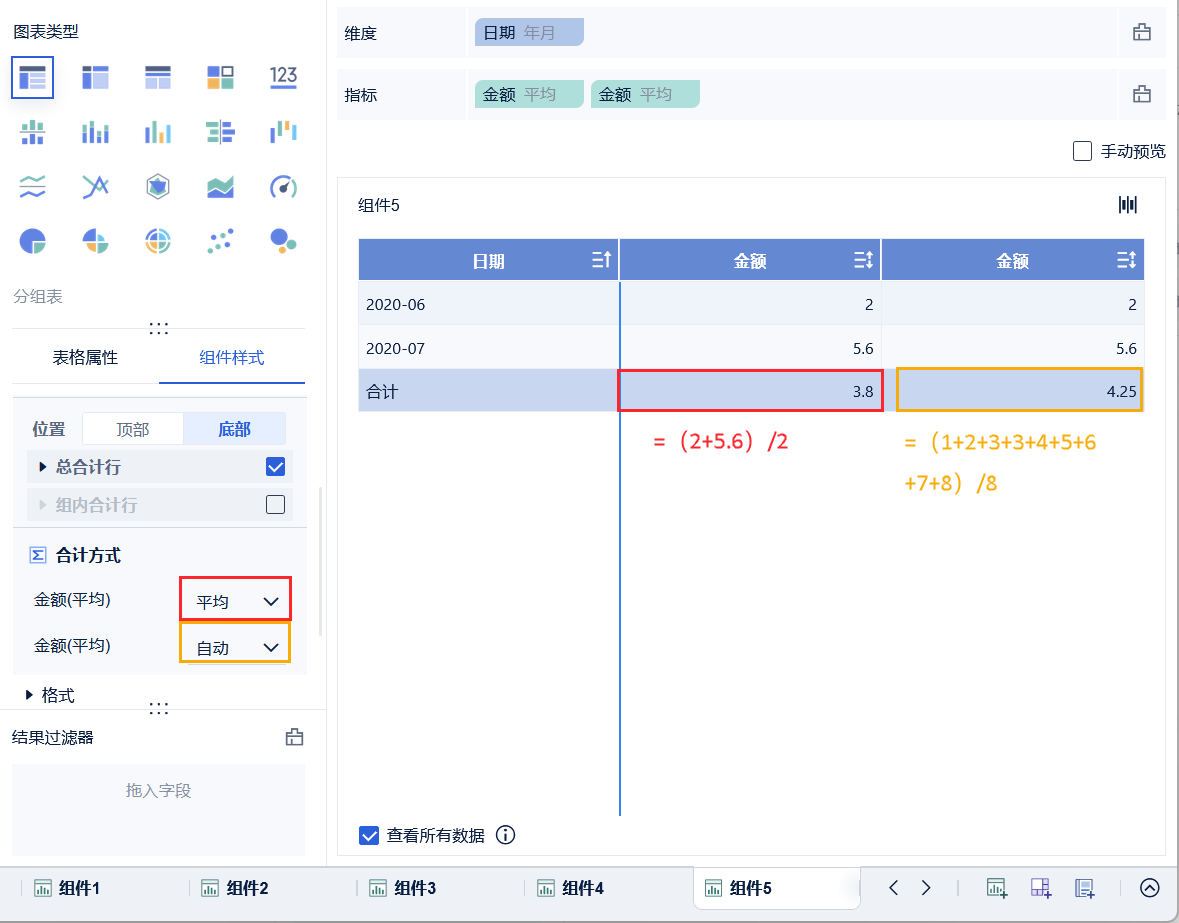
虽然都是求平均,但是「平均」与「自动」得出的结果并不一致。
| 合计方式为「平均」 | 即先求组内,每个月的平均值。最后根据每个月的平均值汇总后,求平均值。 |
| 合计方式为「自动」 | 对所有明细数据求平均值。 |

